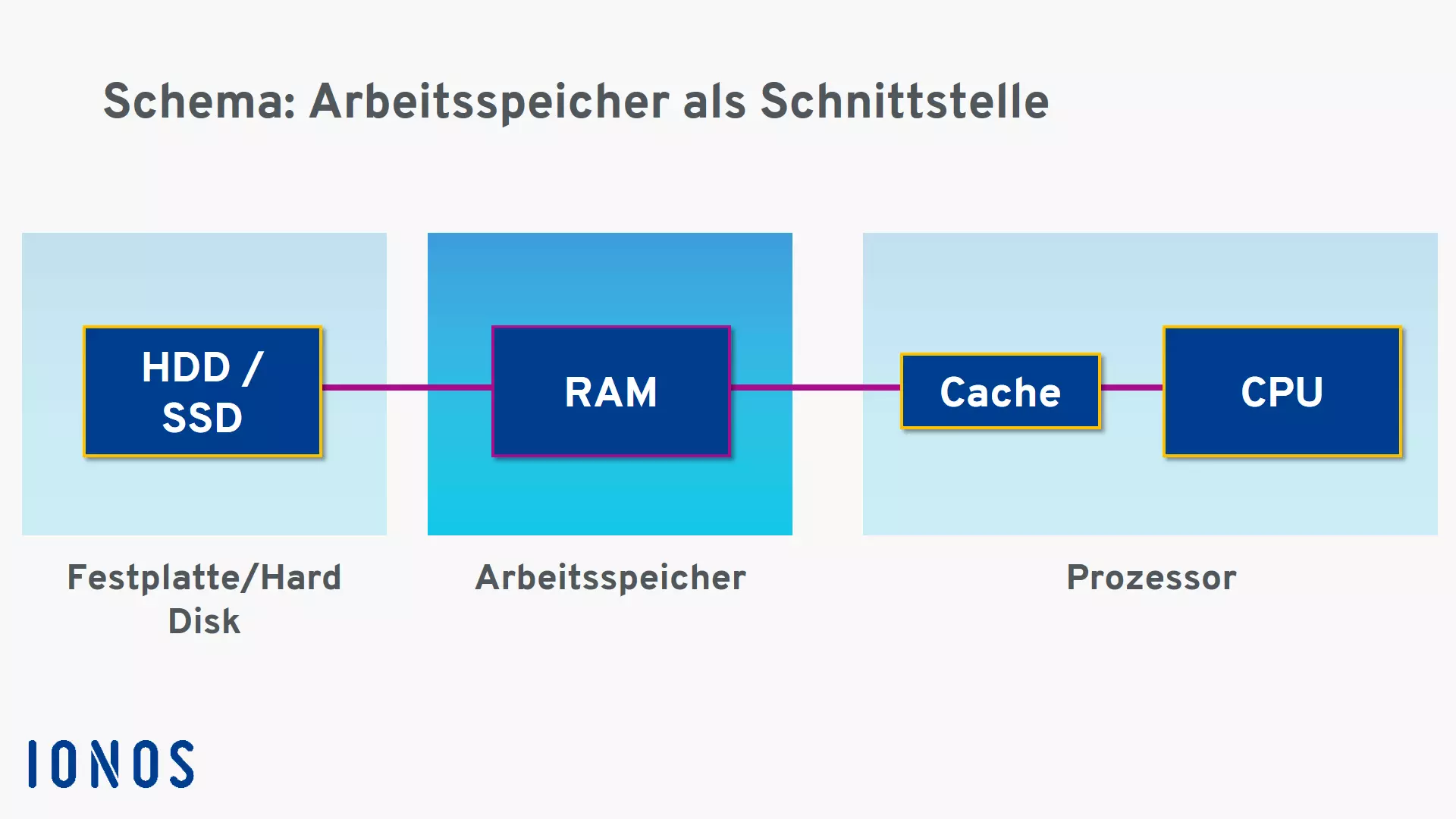RAM (Arbeitsspeicher): Was steckt dahinter?
Der Begriff RAM bzw. Arbeitsspeicher taucht beim Computer-, Tablet- oder Smartphone-Kauf immer wieder auf. Auch bei Smart TVs, der neuesten Generation von Fernsehern, spielt die Größe des RAM eine wichtige Rolle für die Leistung des Gerätes. Denn egal, ob Sie Filme streamen, im Internet surfen oder E-Mails schreiben – bei jeder Aktion lädt das Gerät Daten, die es zwischenzuspeichern gilt. Damit die Kommunikation zwischen den einzelnen Komponenten zügig funktioniert, setzen Computerhersteller Arbeitsspeicher ein. Doch was ist RAM eigentlich genau?
Was ist ein Arbeitsspeicher und welche Aufgabe hat er?
Ein Arbeitsspeicher – im englischen RAM für „Random-Access Memory“ – ist ein Kurzzeitspeicher, in dem das Betriebssystem eines Geräts alle laufenden Programme und Prozesse zwischenspeichert. Er dient sozusagen als Kurzzeitgedächtnis eines Computers und liefert dem Prozessor die benötigten Daten, die dieser für die Berechnung der gerade ausgeführten Prozesse und Programme braucht.
Selbst Zwischenversionen von zum Beispiel einer Excel-Tabelle merkt sich der Computer im RAM-Speicher, die der Prozessor jederzeit abrufen kann. Wie schnell der Computer dabei arbeitet, hängt stark von der Lese- und Schreibgeschwindigkeit, sowie der Datenübertragungsrate und Speicherkapazität des Arbeitsspeichers ab. Ist der RAM ausgelastet, kann es vorkommen, dass Sie ein drehendes Rädchen oder ähnliche visuelle Darstellungen sehen. In diesem Fall zeigt der Computer an, dass er arbeitet, die benötigten Daten aber noch nicht vollständig aus dem RAM-Speicher abgerufen hat.
Ist Ihr Arbeitsspeicher ausgelastet, sinkt die Leistung Ihres Computers und er arbeitet nur noch sehr langsam. Das kann frustrierend sein. In diesem Fall kann es sich lohnen, den Arbeitsspeicher zu leeren, um nicht mehr benötigte Daten aus dem RAM zu löschen.
RAM: Funktionsweise an einem Schaubild erklärt
Wie bereits erwähnt, fungiert RAM als Speicher-Schnittstelle zwischen dem Prozessor (CPU) und der Festplatte oder einem anderen Ein- beziehungsweise Ausgabemedium. Der interne Speicher des Prozessors und die Zugriffsgeschwindigkeit auf die Festplatte sind in der Regel zu klein, um die Datenmengen mit ausreichender Geschwindigkeit zu verarbeiten. Aus diesem Grund legt der Computer Daten und Programmcode im Arbeitsspeicher ab.
Das oben gezeigte Schaubild veranschaulicht die Funktion von Arbeitsspeicher. Am besten lässt es sich am Beispiel einer Excel-Tabelle erklären. Öffnen Sie eine auf der Festplatte gespeicherte Excel-Tabelle, kopiert das Programm – in dem Fall Excel – die Daten in den RAM-Speicher. Der Prozessor greift nun auf diese Daten zu und verarbeitet sie. Dabei sendet der Arbeitsspeicher die Daten über sogenannte „Datenbusse“ an den Prozessor. Das geht über den RAM zügiger, da der Lese- und Schreibzugriff deutlich schneller ist als beim Zugriff auf die Festplatte. Sobald Sie mit Ihrer Excel-Arbeit fertig sind und auf „Speichern“ klicken, legt der Computer die Daten aus dem Arbeitsspeicher auf Ihrer Festplatte oder einem anderen Speichermedium ab.
Daten, die Sie besonders häufig beim Arbeiten am Computer verwenden, legt der Arbeitsspeicher zwischenzeitlich im Cache ab. Der Cache ist ein kleiner Teil des RAM, der direkt mit dem Prozessor verbunden ist. Dadurch ist ein besonders schneller Zugriff gewährleistet. Verändert sich Ihr Arbeitsverhalten, ersetzt der Arbeitsspeicher seltener verwendete Daten automatisch durch die aktuell häufiger genutzten.
Der Arbeitsspeicher dient nur als temporärer Zwischenspeicher. Sobald Sie Ihr Gerät ausschalten, löscht der Computer automatisch alle im RAM gespeicherten Daten. Denken Sie daher immer daran, Änderungen und Dateien vor dem Ausschalten auf der Festplatte zu speichern. Bei Bedarf können Sie den Arbeitsspeicher auch selbst leeren – mehr dazu in unserer Anleitung.
Wie viel RAM brauche ich?
Je mehr RAM ein Computer hat, desto schneller läuft er. Doch natürlich steigt nicht nur die Leistung, sondern auch der Preis eines Gerätes mit einem leistungsstärkeren Arbeitsspeicher. Deshalb sollten Sie vorab prüfen, wie viel RAM-Speicher Sie tatsächlich benötigen. Das wiederum hängt unter anderem davon ab, welche Arbeiten Sie durchführen und wie viele Programme gleichzeitig laufen.
So reichen für ein Tablet, das lediglich zum Surfen genutzt wird, 2 GB RAM völlig aus. Kaufen Sie einen PC für den professionellen Gebrauch, um zum Beispiel komplexe Arbeiten wie Videobearbeitung oder Spielentwicklung durchzuführen, lohnt sich eine Investition in 8 GB oder 16 GB RAM.
Als kleine Orientierungsstütze können Sie sich an folgende Werte halten:
- 4 GB RAM: Nutzen Sie Ihr Gerät hauptsächlich zum Surfen, für den Versand von E-Mails und die Arbeit mit Office-Anwendungen, reicht ein Arbeitsspeicher von 4 GB völlig aus.
- 8 GB RAM: Acht Gigabyte RAM-Speicher sind optimal, wenn Sie Ihren Computer häufig nutzen und gerne mehrere Anwendungen gleichzeitig laufen lassen. Auch für viele aktuelle Spiele ohne extravagante Anforderungen reicht die Größe des Arbeitsspeichers aus.
- 16 GB RAM: Ein 16-GB-Arbeitsspeicher eignet sich besonders für intensives Gaming und rechenintensive Aufgaben wie Videobearbeitung und Programmierung.
Wenn Sie schon vor dem Kauf wissen, welche Programme Sie nutzen, ist es ratsam, die Empfehlungen und Mindestanforderungen dieser Anwendungen zu beachten.
Smartphone-Nutzern reicht in der Regel ein Arbeitsspeicher mit 2 bis 4 GB RAM. Solche Arbeitsspeicher sind mittlerweile bereits bei günstigeren Android-Mobiltelefonen verbaut. Apple rüstet seine Smartphones wie auch das aktuelle iPhone XR beispielsweise mit 3 GB RAM aus. Es gibt auch Smartphones mit 8 GB RAM, wobei diese jedoch dem High-End-Segment zugordnet werden können.
Welche Arten von RAM gibt es?
RAM gibt es bereits seit den Anfängen der Informatik. Im Laufe der Zeit haben Wissenschaftler immer wieder neue RAM-Typen entwickelt, die weniger Energie verbrauchen und gleichzeitig eine höhere Kapazität und Geschwindigkeit aufweisen. Bereits in den späten 1990er- und frühen 2000er- Jahren konnte man zwischen statischem RAM (SRAM), dynamischen RAM (DRAM) oder synchronem statischen RAM (SDRAM) wählen.
Heutzutage sind typischerweise Arbeitsspeicher des Typen „DDR“ in PCs verbaut, während professionelle Workstations und Server vorwiegend auf „EEC-RAM“ setzen. Zusätzlich unterscheidet man zwischen buffered und registered RAM, sowie DIMM, SO-DIMM und NV-DIMM.
DDR und EEC RAM: Der Unterschied
„DDR“ steht für den englischen Begriff „Double Data Rate“. Wortwörtlich übersetzt bedeutetet das „Doppelte Datenrate“. Und genau darum geht es bei DDR-Arbeitsspeichern. Die Geschwindigkeit mit der die Busse die Daten zwischen RAM und Prozessor austauschen, kann verdoppelt werden. Aktuell steht bereits DDR5 mit bis zu 50 GB/s in den Startlöchern, wobei die Zahl am Ende immer die jeweilige Generation angibt – die „5“ steht in diesem Fall also für die fünfte Generation von DDR-Speicher.
„EEC-RAM“ wiederrum steht für „Error Correction Code“. Erkennt der RAM Fehler in den Daten, behebt er diese selbstständig. Während Non-EEC-Speicher immer eine gerade Anzahl an Chips haben, ist ein EEC-RAM mit einem zusätzlichen Chip pro acht Speichermodulen ausgestattet. Dieser zusätzliche Chip führt die Fehlererkennung durch. Wie bereits oben erwähnt, findet dieser Arbeitsspeicher fast ausschließlich in Servern und professionellen Workstations Gebrauch. So setzen zum Beispiel Banksysteme „EEC-RAM“ ein, damit sichergestellt ist, dass der Geldbetrag auch am richtigen Ziel ankommt.
Der Unterschied zwischen unbuffered und registered RAM
Während bei buffered RAM (unregistered, UDIMM) der Chipsatz des Mainboards die korrekten Speicherplätze für die angeforderten Daten auswählt, übernehmen dies beim registered RAM (RDIMM) zwei auf dem Riegel verbaute Register-Chips. Dieser Arbeitsspeicher-Typ führt die Zuordnung also eigenständig durch und entlastet somit den Chipsatz des Mainboards.
Der registered RAM ist häufig im Serverumfeld anzufinden. Unbuffered RAM hingegen eignet sich eher für Geräte mit wenig Arbeitsspeicher. Ist der Arbeitsspeicher größer und somit auch die Anzahl der RAM-Riegel, steigt die Belastung des Chipsatzes des Mainboards, da jeder RAM-Riegel dieselbe Anzahl an Adressleitungen braucht.
Was bedeutet DIMM, SO-DIMM und NV-DIMM?
DIMM steht für „Dual Inline Memory Module“. Was nichts Anderes bedeutet, als dass die goldenen Kontakte an der Unterseite des RAM-Moduls fähig sind, verschiedene Signale zu übertragen und somit einen schnelleren Austausch zwischen dem Arbeitsspeicher und dem Prozessor ermöglichen. Die Vorder- und Rückseite sind im Gegensatz zum SIMM (Single Inline Memory Module) nicht elektrisch leitend verbunden.
Folgende Arten von DIMMs können in Computergeräten verbaut sein:
- UDIMMs: Hierbei handelt es sich um das bereits oben erwähnte unbuffered RAM.
- RDIMMs: registered RAMs
- SO-DIMMs: Diese Arbeitsspeicher eignen sich aufgrund ihrer kleinen Bauweise und ihrem geringen Energieverbrauch für Notebooks und kleinere Computer. Das „SO“ im Namen steht für „Small Outline“.
- NV-DIMMs: Sind spezielle RAMs – trennen Sie Ihr Gerät von der Stromzufuhr, bleiben die Daten im Arbeitsspeicher gespeichert und stehen Ihnen nach dem Anschalten wieder zur Verfügung. NV steht für „Non-Volatile“, was übersetzt so viel bedeutet wie „nicht-flüchtig“.